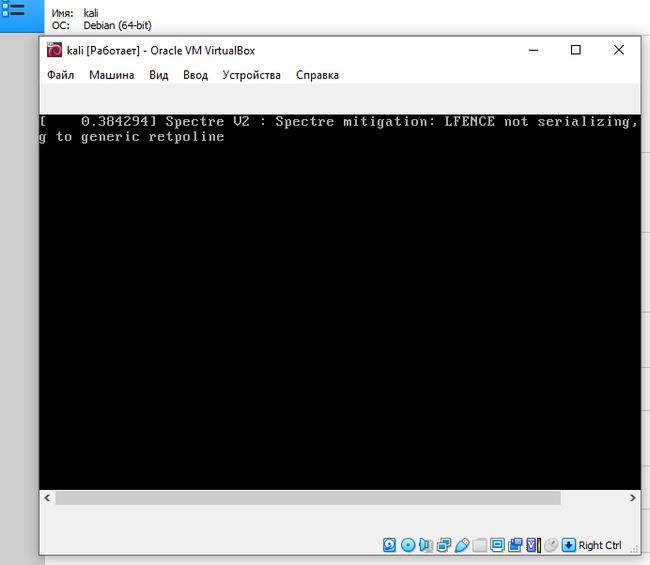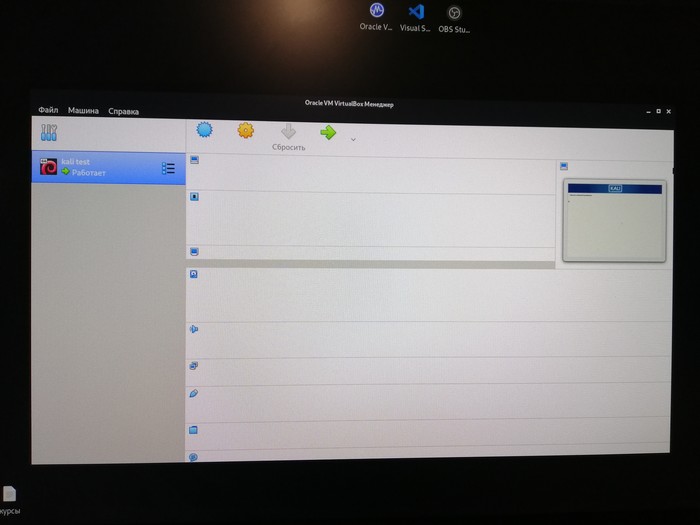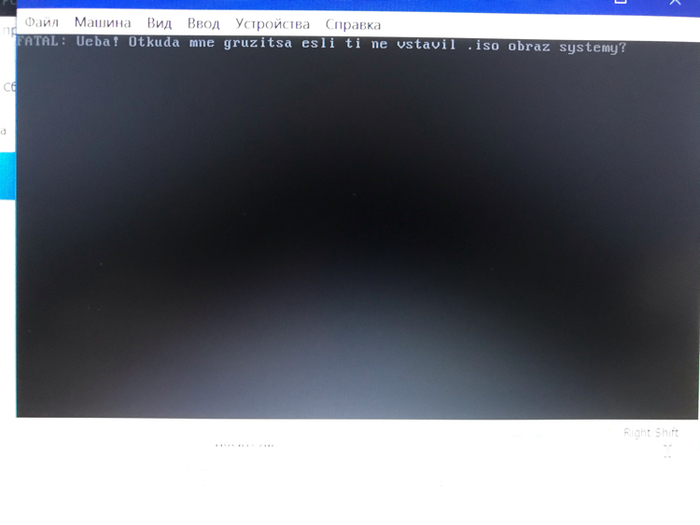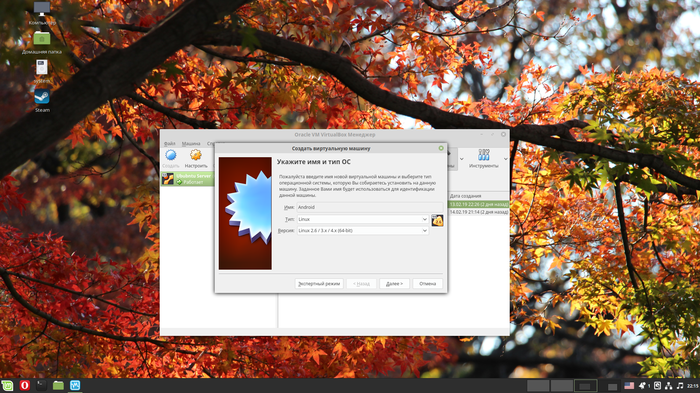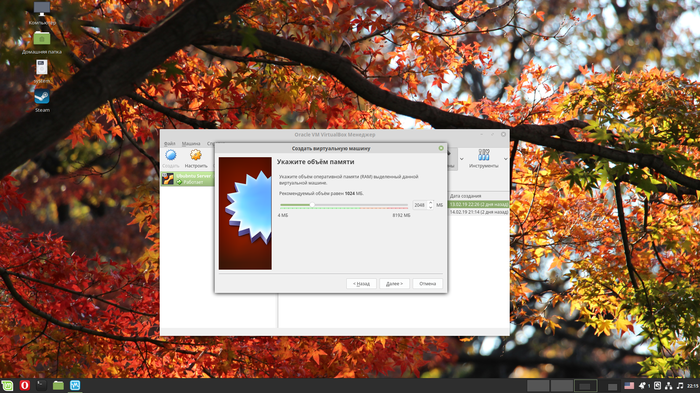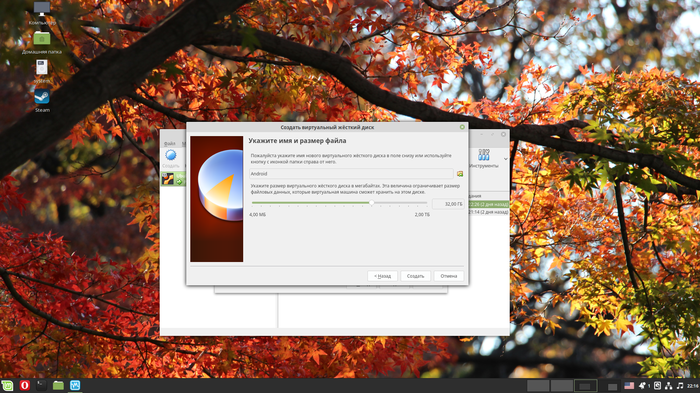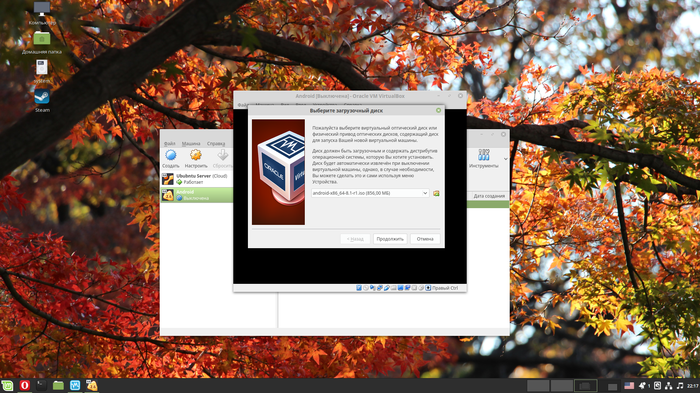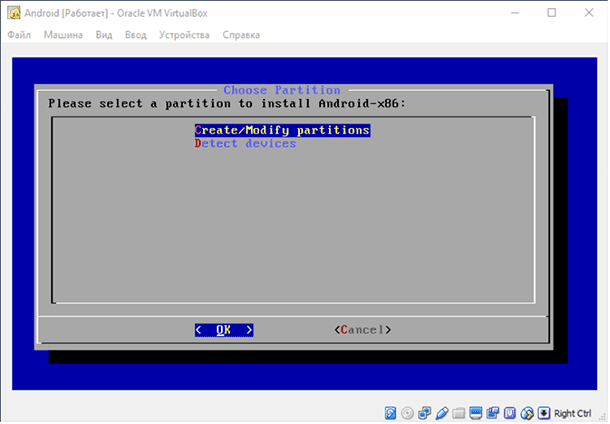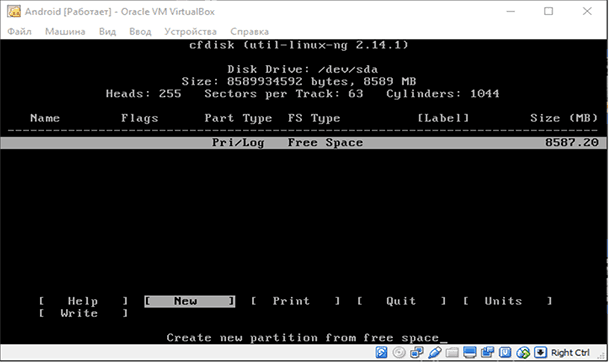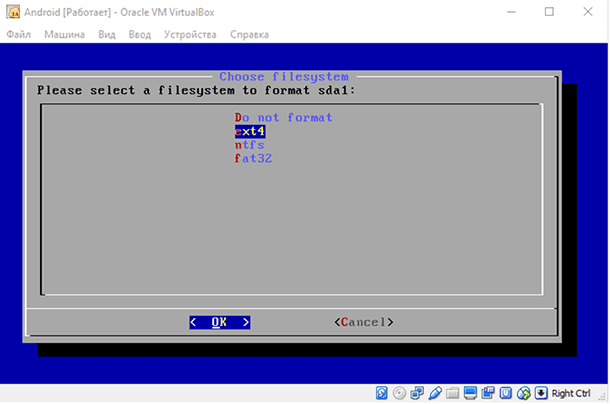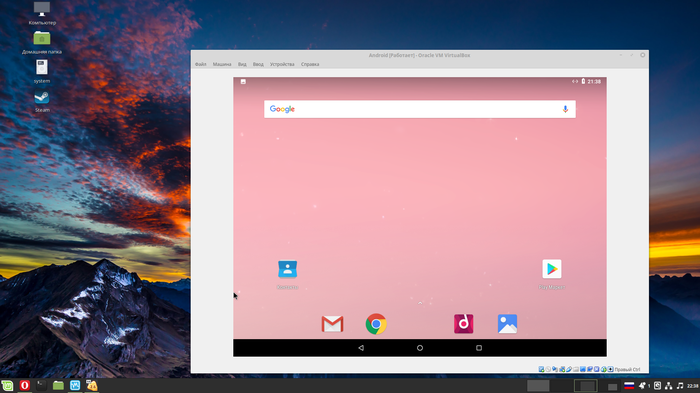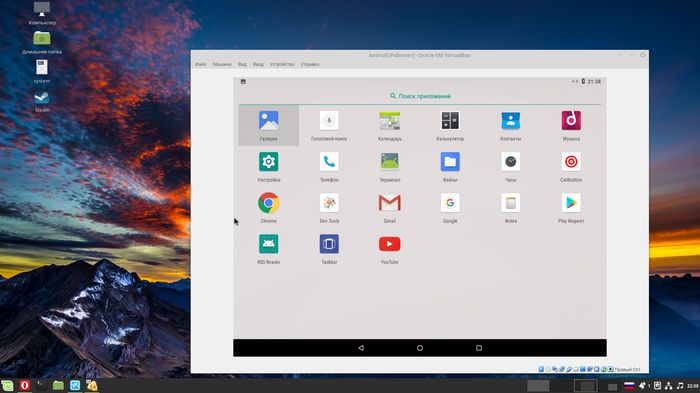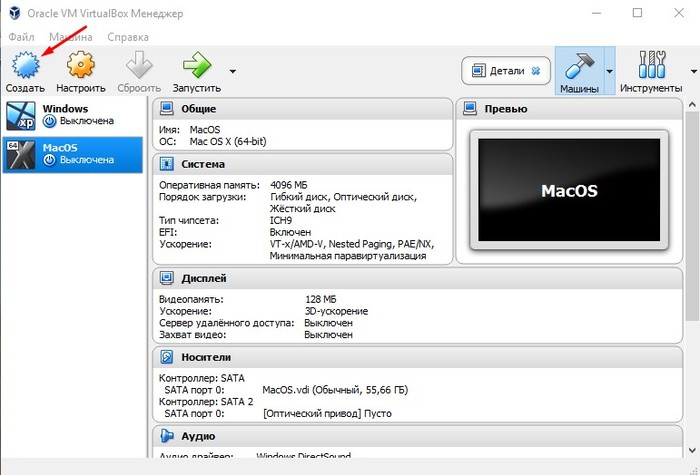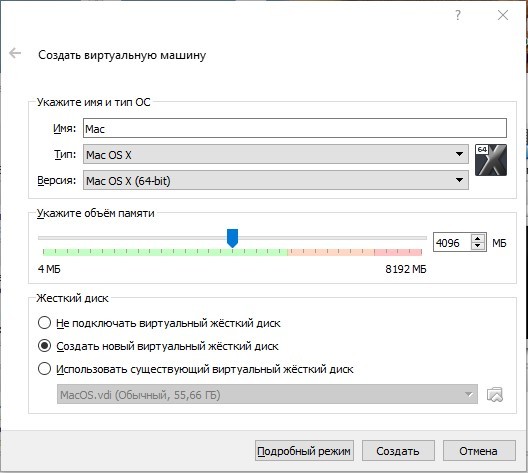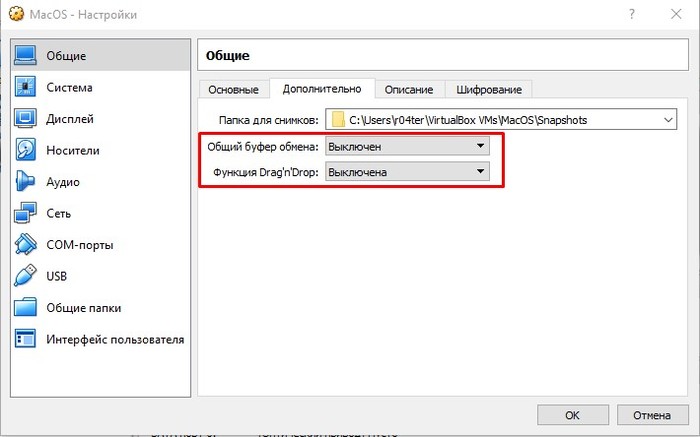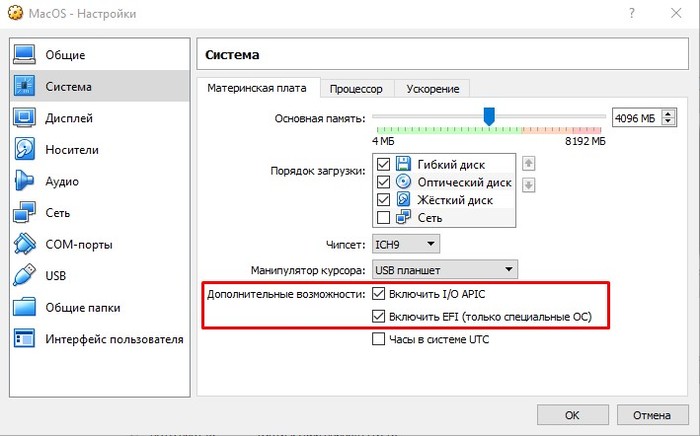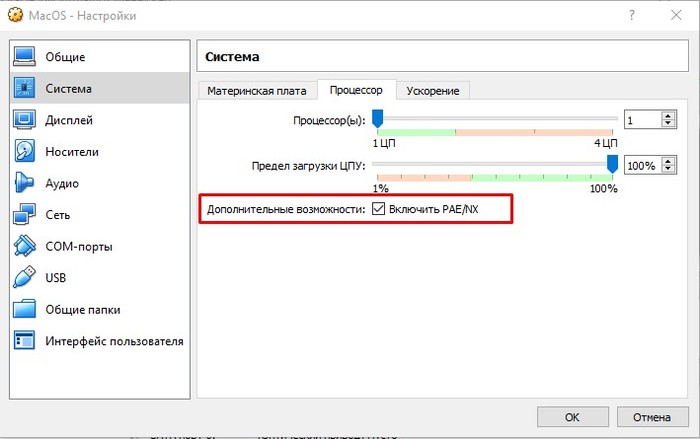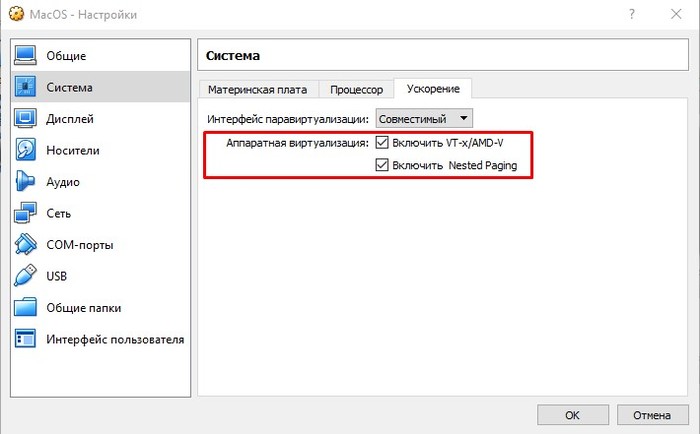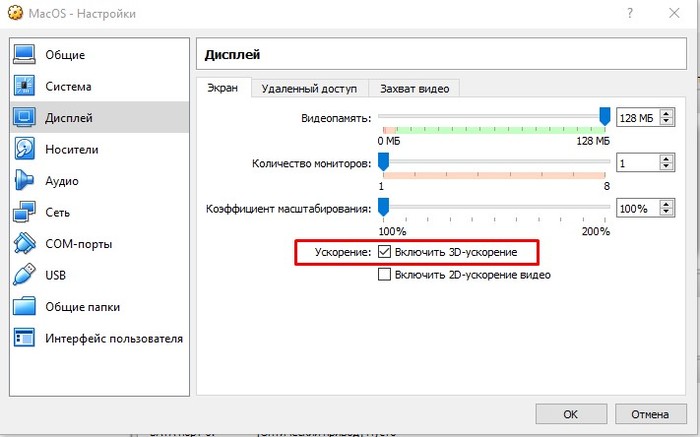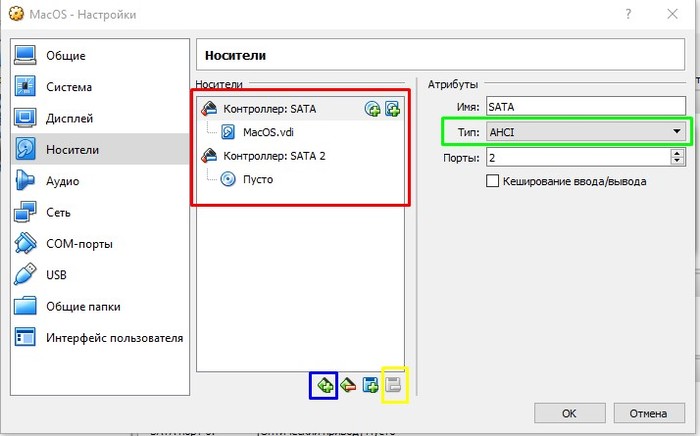В данном посте я кратко расскажу как можно попробовать в действии "MacOS" на вашем компьютере. Вы наверно сразу скажете - да че там делать-то? Ставишь "Хакинтош" на комп и пробуешь... Но на самом деле есть путь гораздо проще, особенно подходит для тех кто не собирается ставить Мак на постоянку, а чисто попробовать. Правда данный рецепт подойдет не всем, а лишь тем счастливчикам, у которых процессор на их компах поддерживает технологию виртуализации.
Приступим! Главный ингредиент рецепта - Oracle VM VirtualBox.
Найти и скачать в интернете его проблем не составит даже у школьника.
После чего потребуется найти образ самой оси, естественно в формате *.iso. Вот тут вам придется немножко постараться, ибо ссылку давать я вам не буду, в интернете и без меня пиратов полно.
Когда уже имеется образ, и установлена Oracle VM VirtualBox делаем следующее:
1.Запускаем VirtualBox и создаем новую виртуальную машину.
Указываем что хотим именно MacOS X, притом 64-битную, оперативы рекомендую выставить 4096 метров, но если у кого столько нет - и 2 гигов в принципе хватит.
Ахтунг! Не в коем случае не заводите ползунок в красный сектор - вы рискуете при запуске виртуальной машины повесить все...
На следующем шаге вы создаете жесткий диск - выбирайте параметры как на скриншоте, диск оставьте динамическим - так образ ЖД займет меньше места на вашем компьютере.
После создания машины - переходин в настройки созданной ВМ, для этого выделяете нужную вам машину и нажимаете кнопочку "Настроить".
Далее смотрите скриншоты и делайте все точно так же!
Самое интересное на этом шаге! Обязательно удалите виртуальный сидиром (кнопка обведена желтым), Добавьте новый SATA контроллер (кнопка обведена синим), тип обязательно AHCI у обоих контроллеров, после чего создаете новый виртуальный привод уже в новом контроллере (синяя дискетка с плюсиком). Кеширование отмечать не надо! К виртуальному приводу присоединяете образ скачанной вами MacOS.
Нажимаете "ок" и через какое-то времени запускается процесс инсталляции. Он очень простой, проще даже чем винды.
Для полноценной работы этого не хватит... но пощупать, поиграться - хватит. По крайней мере вы будете иметь реальное представление о MacOS.
Надеюсь мой пост был полезен...